ReiBoot - Logiciel de réparation de système iOS gratuit
Réparer 150+ problèmes iOS & Mettre à jour/Enlever iOS 26 sans perte de données
ReiBoot - Outil de réparation iOS
Réparer 150+ problèmes iOS & Mettre à jour/Enlever iOS 26 sans perte de données
« TikTok n'arrâte pas de planter ! Je l'ai supprimé et réinstallé. Je pense que c’est iOS 16 qui le fait planter car il n’est pas super stable. Vivement qu’il soit débugué ! »
Selon le dernier rapport de Down Detector, environ 27 000 utilisateurs de TikTok ont été affectés par ce problème, et certains ont signalé via le forum de la communauté Apple et Twitter que leur appli TikTok plante ou se ferme tout seul sur la page de chargement après la mise à jour iOS 16. Si votre TikTok ne fonctionne plus sous iOS 16, ne vous inquiétez pas, car nous vous dirons tout ce qu’il faut faire à travers ce guide qui vous présente pas moins de 8 solutions rapides à ce problème.

Après avoir mis à jour votre iPhone avec la dernière version d'iOS 16, plusieurs facteurs peuvent être en cause dans le plantage de l’application Tik Tok.
Après avoir fait lumière sur toutes les causes possibles, nous allons vous expliquer comment réparer ce problème Tiktok de 8 façons.
Commençons par vérifier les 6 solutions courantes que vous pouvez utiliser pour vous débarrasser du plantage de TikTok sous iOS 16.
Le redémarrage forcé de votre iPhone est votre première option lorsque TikTok ne fonctionne plus sous ios 16 ou se bloque après une mise à jour. Un simple redémarrage forcé peut rafraîchir l'appareil et corriger les conflits logiciels anormaux sans effacer vos données. Pour cela, vous pouvez suivre les étapes ci-dessous.
Enfin, appuyez sur le bouton latéral et maintenez-le enfoncé jusqu'à ce que le logo Apple apparaisse à l'écran.
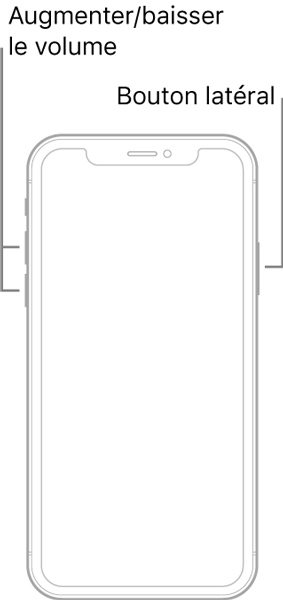
Après cela, ouvrez l'application TikTok et voyez si elle fonctionne correctement ou non.
Votre TikTok se bloque après un redémarrage forcé de votre iPhone ? Si oui, il se peut que les serveurs TikTok soient la cause de votre problème. Nous vous suggérons de vérifier les serveurs de TikTok pour voir s'ils sont hors service que pour vous et aussi pour les autres utilisateurs.
Ici, vous devriez voir un graphique montrant les rapports de pannes de TikTok au cours des dernières 24 heures.
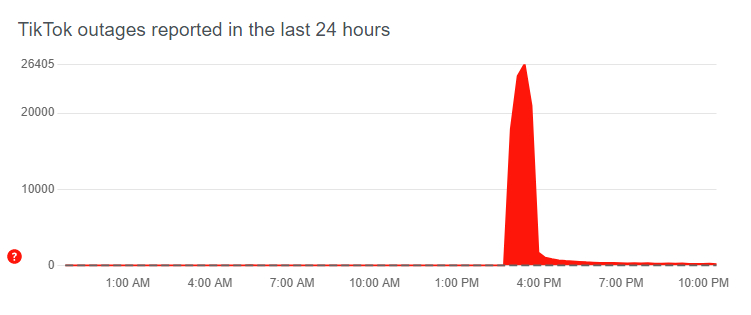
Un pic important dans le graphique indique que le problème de plantage de TikTok n'est pas simplement du côté de l'utilisateur. Rappelons-nous que TikTok s'est arrêté de fonctionner brusquement pour des milliers d'utilisateurs le 15 septembre.
Une fois que vous avez détectée que votre TikTok se bloque à cause d’un arrêt global des serveurs, vous ne pouvez rien faire d'autre qu'attendre que les développeurs de TikTok résolvent le problème.
Si l’application TikTok que vous utilisez est une version obsolète, elle risque de se bloquer avec iOS 16 ou de ne pas être compatible. Pour que TikTok fonctionne comme prévu, assurez-vous toujours que votre appareil exécute la dernière version de TikTok pour publier et regarder vos vidéos. Pour obtenir la dernière mise à jour de TikTok, il suffit de se rendre sur l'App Store, de rechercher TikTok et d'obtenir la dernière mise à jour.
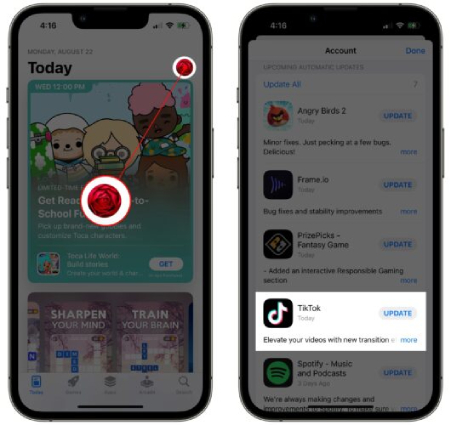
Si votre TikTok se ferme tout seul après la mise à jour ou si le problème de plantage persiste, il est probable que les développeurs n’aient pas encore publié la mise à jour compatible avec iOS 16. Dans ce cas, patientez quelques jours et gardez un œil sur l'App Store pour profiter de la dernière mise à jour.
Si TikTok ne s'allume pas après la mise à jour, vous devez d'abord supprimer l'application et la réinstaller, afin de pouvoir résoudre éventuellement le problème facilement. Pour supprimer l'application, suivez les étapes ci-dessous.
Appuyez sur l'option « Supprimer l'application » et appuyez sur « Supprimer » pour confirmer. Voilà, vous avez bel et bien supprimé l'application.
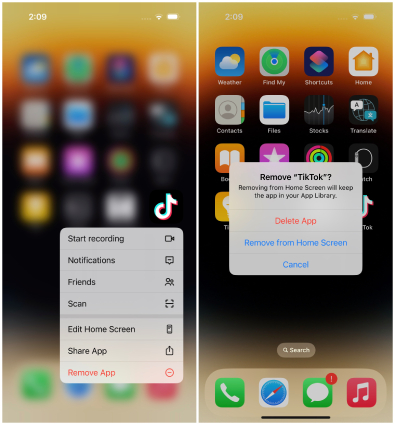
La prochaine façon d'essayer de résoudre le problème de plantage de TikTok est de vider le cache de données. Cela devrait permettre de libérer de l'espace sur votre iPhone et de résoudre le problème de plantage de l'application TikTok.
Trouvez l'option Vider le cache et appuyez dessus
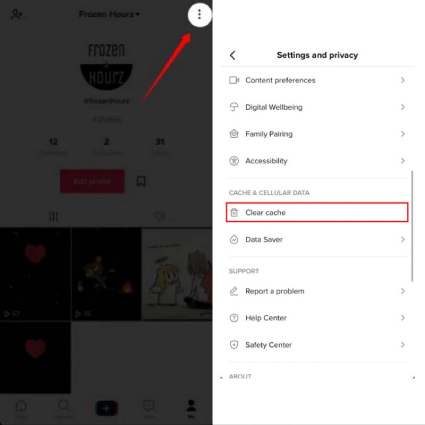
À partir de là, le cache TikTok sera effacé et l'application devrait s’ouvrir et fonctionner sans problème.
Certains utilisateurs ont signalé que TikTok se bloque avec iOS 16 après avoir partagé une vidéo. Si vous rencontrez également un problème similaire, nous vous recommandons de partager la vidéo directement, en suivant les étapes ci-dessous.
Vous pouvez également cliquer sur l'option « Plus d'amis » pour obtenir votre liste de contacts et partager les vidéos avec eux directement.
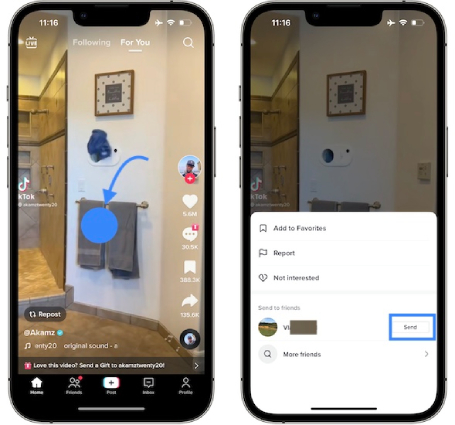
Dans le cas où votre TikTok continue de se bloquer après avoir essayé toutes les méthodes ci-dessus, le problème peut provenir des bugs d'iOS 16. Pour vous aider à résoudre ce problème, nous vous recommandons de télécharger l'application Tenorshare ReiBoot un excellent outil de récupération du système iOS, notamment pour le plantage des applications de l’iPhone. Avec son outil de réparation standard, vous pouvez facilement remettre l'application TikTok en état de fonctionnement normal. De plus, ce programme prend en charge iOS 16 et tous les derniers appareils iPhone. Voici comment utiliser ce logiciel.
Téléchargez et lancez la dernière version de Tenorshare ReiBoot sur votre PC ou Mac. Connectez votre iPhone à l'ordinateur à l'aide d'un câble USB, puis cliquez sur le bouton « Commencer ».

Choisissez l'option « Réparation standard » et lisez attentivement les instructions.

Après cela, il vous sera demandé de télécharger un firmware. N'oubliez pas que celui-ci est important, sinon vous ne pourrez pas réparer votre iPhone. Cliquez simplement sur l'option « Télécharger ».

Une fois le firmware téléchargé, cliquez sur l'option « Lancer Réparation standard ». Cela prendra quelques secondes pour réparer votre appareil iPhone.

Une fois la réparation terminée, vous verrez le message « Réparation standard terminée » et votre iPhone redémarrera.

Lorsque votre iPhone redémarre, Tiktok devrait alors fonctionner normalement.
Si rien n'a fonctionné pour vous et que l'application TikTok continue de se bloquer, contactez le centre d'aide de TikTok ou le support TikTok sur Twitter. D’ici, vous pourrez signaler le problème que vous rencontrez et obtenir de l'aide de l'équipe de support TikTok.
Nous savons bien que lorsque TikTok se met à planter sur l'iPhone après la mise à jour iOS 17/16, cela peut être très gênant. Mais prenez le temps d’essayer toutes les méthodes que nous avons mentionnées ci-dessus pour résoudre ce problème. Après, Si vous voulez que la réparation se fasse facilement, alors télécharger le logiciel Tenorshare ReiBoot l'un des meilleurs programmes de réparation pour tous les problèmes d'iPhone, qui vous débarrassera définitivement du problème de plantage de TikTok sous iOS 16.

Tenorshare ReiBoot -Résoudre les problèmes iOS
puis rédigez votre avis
Par Chloé Blanchet
2025-12-10 / iOS 16